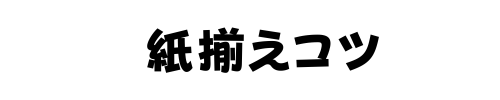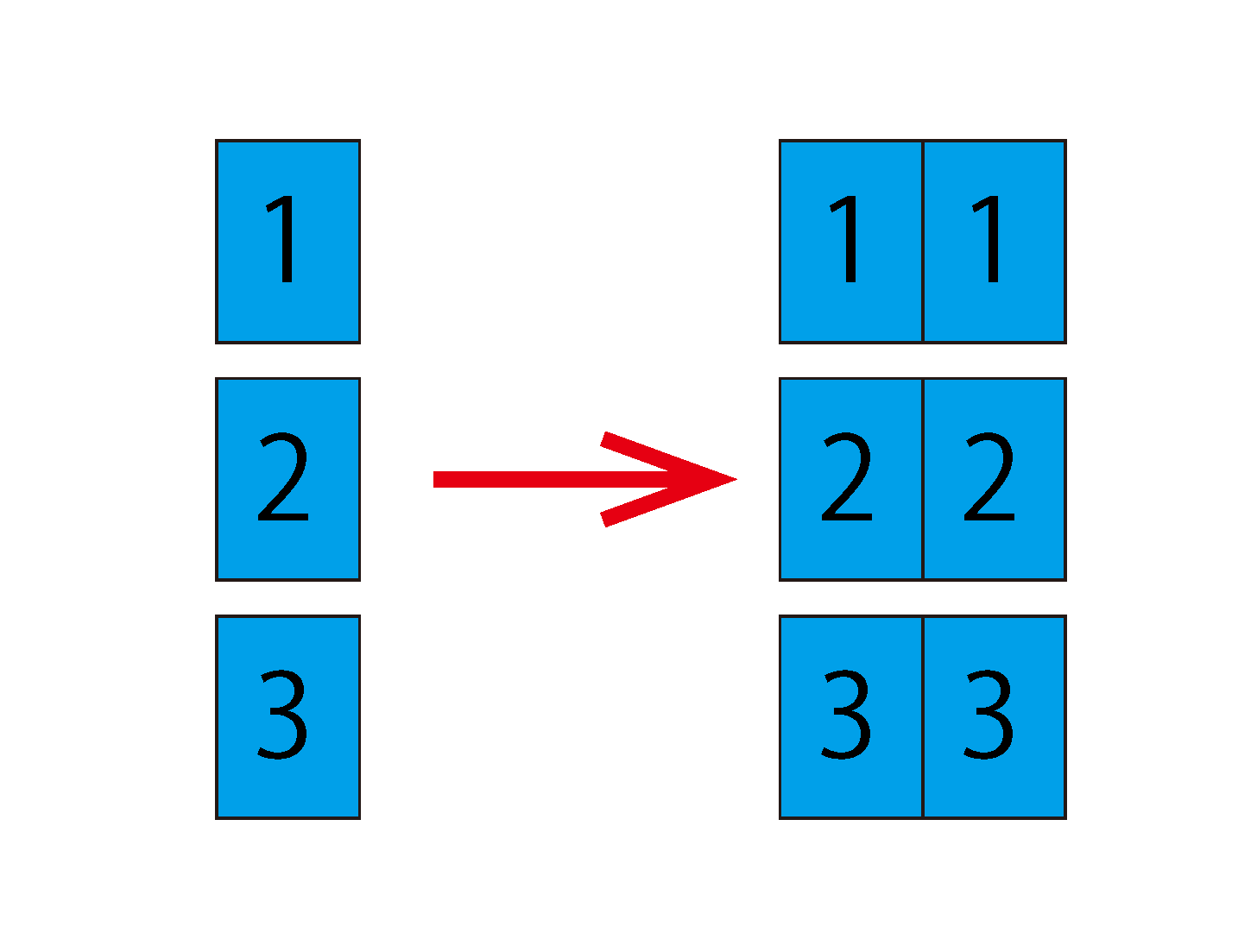カウンター料節約のためデータ出力で2枚並べたデータを作ってA3で印刷してみましょう。
まず大前提で富士ゼロックスから販売されているドキュワークスディスクを使います。
どんなソフトでもドキュワークスをインストールしていれば簡単にドキュのデータを作ることが出来ます。
ここではWordからドキュに変換してみましょう。
Wordの印刷からプリンターをDocuWorks Printerにして印刷をクリックするだけです。
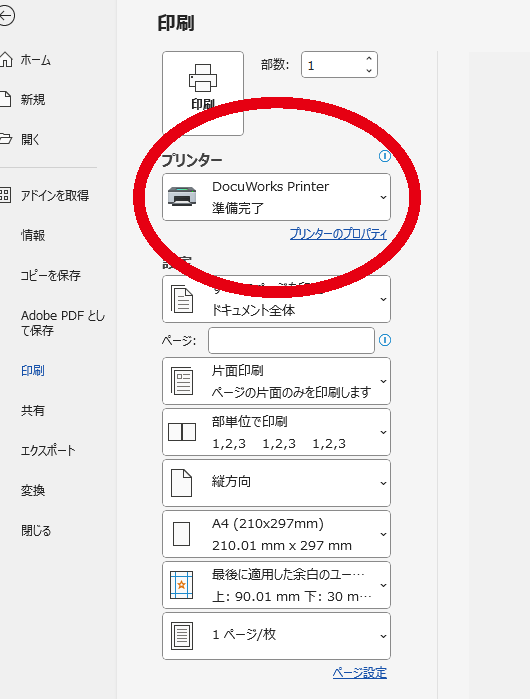
ドキュワークスに変換されました。
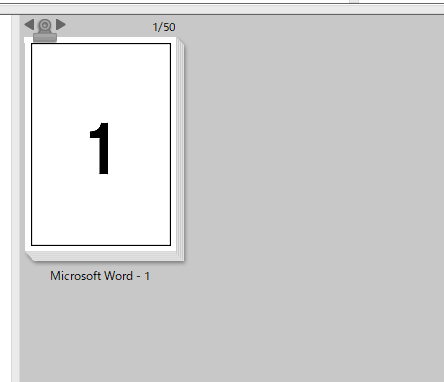
出来た書類のデータを複製します。
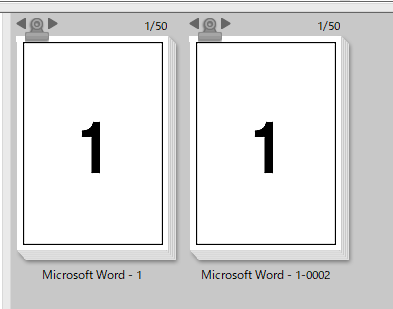
同じ書類のデータが2つ出来ました。
1,1,2,2,3,3,4,4,5,5のように1つの束ねたデータを作ります。
両方の書類を選択状態にしてツール→お仕事バー→便利な機能→ページの並べ替えを選択します。
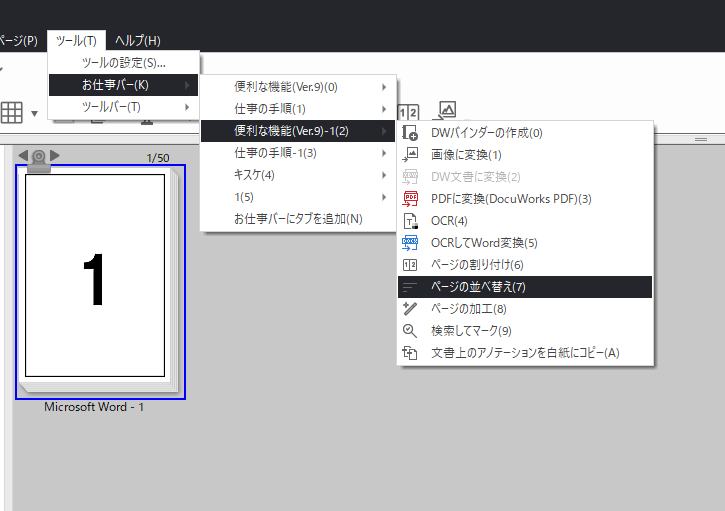
ページの並べ替えから2つの文書のページを交互に束ねるにチェックを入れてOKします。
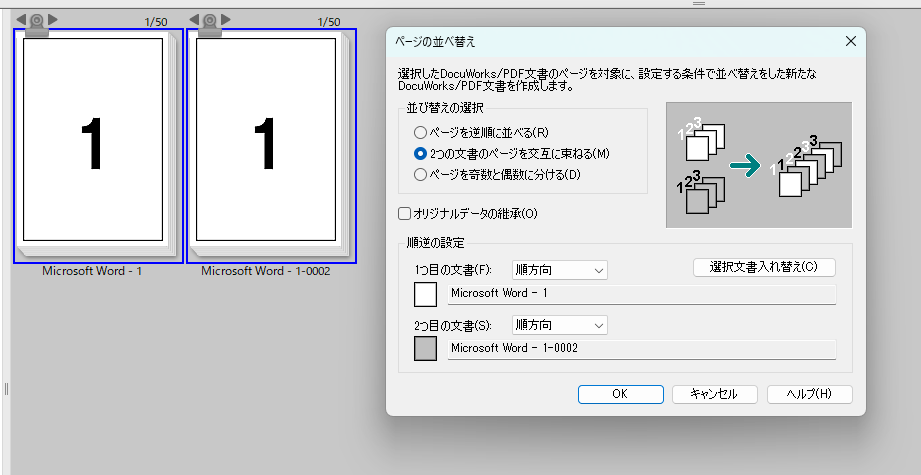
1,1,2,2,3,3,4,4,5,5のように1つの束ねたデータが出来ました。
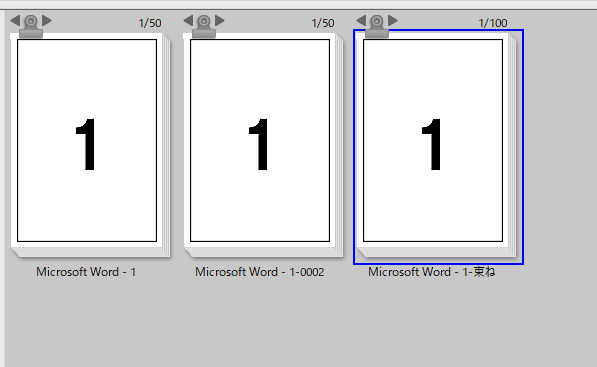
次の束ねたデータを選択してA3に2枚並べたデータを作ります。
ツール→お仕事バー→便利な機能→ページの割り付けの順にクリックします。
作成するページサイズをA3にして2アップ順方向でOKします。
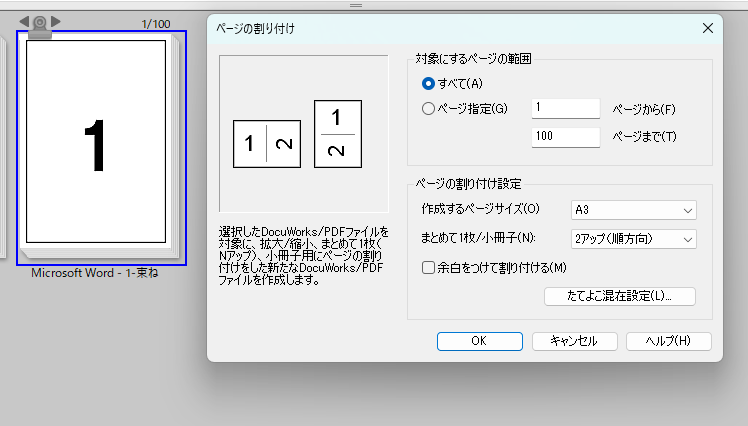
A3の2枚並べたデータの完成です。
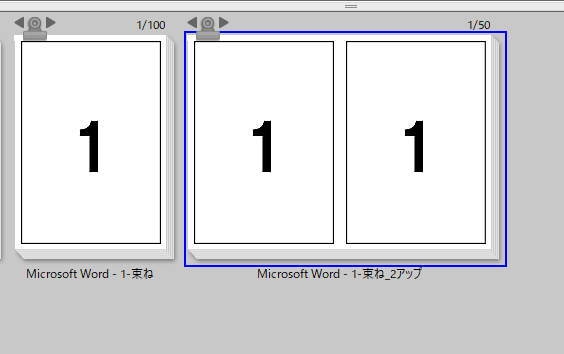
A3の2枚並べたデータをダブルクリックして中を見てみましょう。
こんな感じにレイアウトされています。
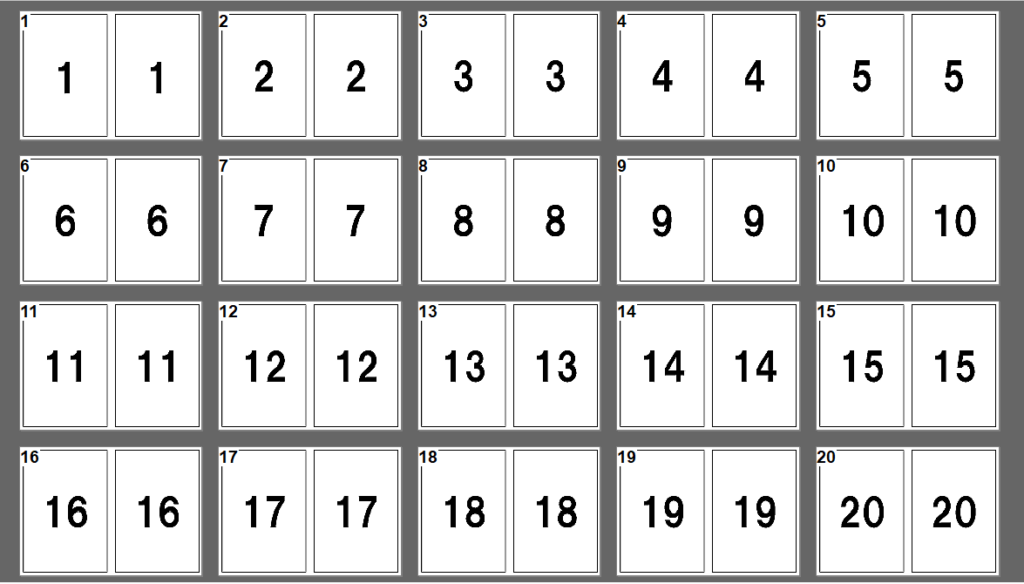
あとコピー機には上下左右の淵にうつらないところが出来るので、プリンターの設定で余白を付けとくと、少し縮小して印刷されます。
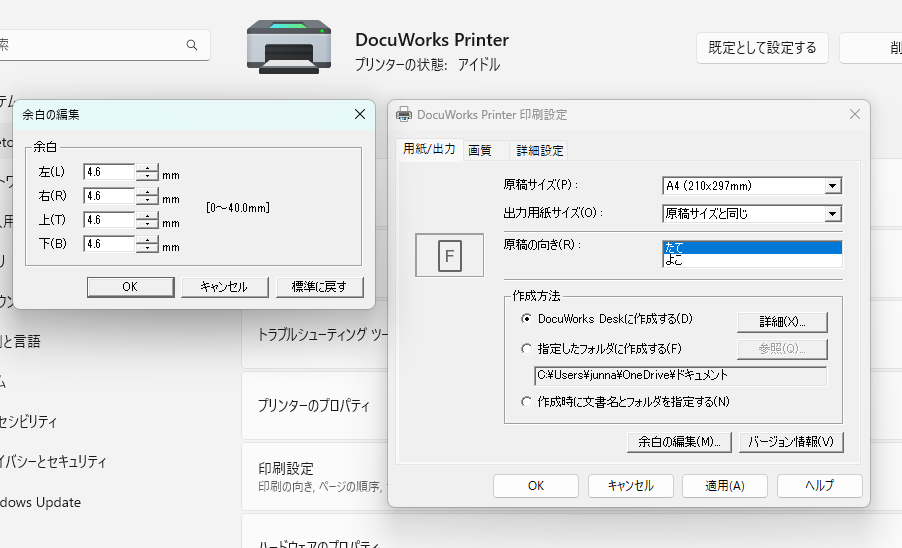
ドキュワークスディスクは有料なソフトですが、印刷するときには無くてはならないソフトなので購入して印刷することをお勧めします。